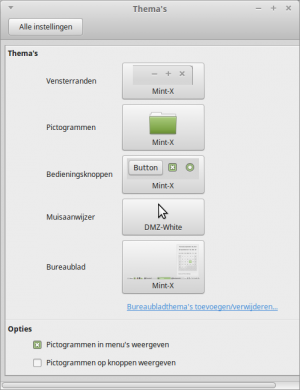Thema: verschil tussen versies
k |
(Uitgebreid) |
||
| Regel 12: | Regel 12: | ||
== Systeem thema's == | == Systeem thema's == | ||
| − | + | <sup>(afbeeldingen gewenst)</sup> | |
| − | |||
| − | + | Deze thema's uit het onderdeel Systeeminstellingen hebben vooral invloed op het standaard uiterlijk van het bureaublad, het paneel met menu en de vensters. | |
| − | |||
| − | + | ===Venster randen=== | |
| + | Hiermee wordt de vorm van de titelbalk en de titelbalk knoppen ingesteld. | ||
| + | |||
| + | ===Pictogrammen=== | ||
| + | Pictogrammen kunnen hiermee van vorm en kleur worden aangepast. | ||
| + | |||
| + | Mint X zal de oorspronkelijke icoon afbeeldingen tonen. | ||
| + | |||
| + | Mint Y zal alternatieve icoon afbeeldingen tonen. | ||
| + | |||
| + | ===Bedieningsknoppen=== | ||
| + | Met deze instelling kunnen de venster werkbalk knoppen en venster achtergronden worden ingesteld.<br /> | ||
| + | Het is mogelijk om in de instellingen te kiezen voor een licht of donkere achtergrond voor alleen de werkbalk of het hele venster | ||
| + | |||
| + | Mint X toont vierkante werkbalk knoppen met een icoon. | ||
| + | |||
| + | Mint Y toont alleen het icoon in de werkbalk. | ||
| + | |||
| + | ===Muisaanwijzer=== | ||
| + | De muisaanwijzer (cursor) kan wit of zwart worden getoond. | ||
| + | |||
| + | ===Bureaublad=== | ||
| + | Deze instellingen hebben vooral invloed op het [[Paneel]] en het [[Menu]] | ||
| + | |||
| + | De instellingen veranderen de kleur, de vorm en de inhoud van Paneel en Menu. | ||
| + | |||
| + | == Thema's Mint 18.x == | ||
| + | ===Andere thema's=== | ||
| + | Vanaf Linux Mint 18 kunnen met de tab Toevoegen/Veranderen nog andere thema's worden ingesteld. | ||
| + | De eerste keer dat deze tab wordt geopend zal het venster leeg zijn en kan worden geactualiseerd. | ||
| + | |||
| + | ===Instellingen=== | ||
| + | In de tab instellingen staan de Aan/Uit knoppen die in Mint 17.x in het Thema hoofdvenster staan. | ||
| + | *Pictogrammen in menu's weergeven. | ||
| + | *Pictogrammen op knoppen weergeven. | ||
== Zie ook == | == Zie ook == | ||
Versie van 8 jun 2018 om 14:08
Met Thema's kunnen kleuren en vormen van bureaublad, menu, paneel, venster, knoppen, pictogrammen, muisaanwijzer enz. worden ingesteld waardoor een ander uiterlijk wordt verkregen. In dit onderdeel van Systeem instelling kunnen ook thema's worden toegevoegd en verwijderd.
Inhoud
Wat is
Een thema is een basisvorm waarin verscheidene onderdelen van het bureaublad kunnen worden ingesteld.
Waar staan thema's
Thema's kunnen in verschillende instellings-onderdelen worden gevonden. Ieder onderdeel heeft zijn eigen aanpassingsmogelijkheden.
Systeem thema's
(afbeeldingen gewenst)
Deze thema's uit het onderdeel Systeeminstellingen hebben vooral invloed op het standaard uiterlijk van het bureaublad, het paneel met menu en de vensters.
Venster randen
Hiermee wordt de vorm van de titelbalk en de titelbalk knoppen ingesteld.
Pictogrammen
Pictogrammen kunnen hiermee van vorm en kleur worden aangepast.
Mint X zal de oorspronkelijke icoon afbeeldingen tonen.
Mint Y zal alternatieve icoon afbeeldingen tonen.
Bedieningsknoppen
Met deze instelling kunnen de venster werkbalk knoppen en venster achtergronden worden ingesteld.
Het is mogelijk om in de instellingen te kiezen voor een licht of donkere achtergrond voor alleen de werkbalk of het hele venster
Mint X toont vierkante werkbalk knoppen met een icoon.
Mint Y toont alleen het icoon in de werkbalk.
Muisaanwijzer
De muisaanwijzer (cursor) kan wit of zwart worden getoond.
Bureaublad
Deze instellingen hebben vooral invloed op het Paneel en het Menu
De instellingen veranderen de kleur, de vorm en de inhoud van Paneel en Menu.
Thema's Mint 18.x
Andere thema's
Vanaf Linux Mint 18 kunnen met de tab Toevoegen/Veranderen nog andere thema's worden ingesteld. De eerste keer dat deze tab wordt geopend zal het venster leeg zijn en kan worden geactualiseerd.
Instellingen
In de tab instellingen staan de Aan/Uit knoppen die in Mint 17.x in het Thema hoofdvenster staan.
- Pictogrammen in menu's weergeven.
- Pictogrammen op knoppen weergeven.
Zie ook
Bureaublad, een verzameling beschrijvingen die daarop van invloed zijn.